|
Top Passe Rose

Frauentube © unbekannt ... All Copyrights
belong to the Original Artist

Informationen zu den Materialien:
Frauentube ... 2021-165-Nadege
Landschaftsbild ... Image PasseRose
Herbstlaub/Deko …
leaves-5abc63b32bc060.8915477715222957311792
Auswahlen … Passe – Rose 1 und Passe –
Rose 2
Sollte ich unwissentlich ein © verletzt
haben, schickt mir bitte eine
Mail
Das © der einzelnen Tuben darf nicht
verändert werden.
Ganz herzlichen Dank an die Künstler und an
die Tuber für die vielen schönen
Materialien.

Ich habe dieses Tutorial mit PSP X2
geschrieben

Hier findest Du das
Original - Tutorial
... bei Christus

Material ... 

Filter … VM Distortion … AAA Frames … Simple

Meine Farben: dunkle Vgf: #aa2909 ...
helle Hgf: #ffff62


Wenn es in dem Tutorial heißt:
"Verkleinere sie / es auf ?? %,"
dann muss auf jeden Fall immer
der Haken bei "Größe aller Ebenen anpassen"
raus.
Ich vermerke das in dem
Tutorial nicht weiter, da ich davon ausgehe,
dass Du Dein PSP kennst.
Nun wünsche ich Dir viel Spaß
beim Basteln.

Lade und entpacke das Material
Die sel-Dateien lege im Auswahlordner ab
01. Öffne ein neues Bild 1000 x 600 Px und
fülle es mit diesem Fv
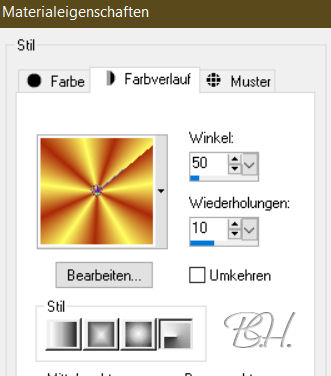
02. Effekte … Textureffekte … Weichplastik

03. Anpassen … Schärfe … Scharfzeichnen
04. Kopiere Dein Bild mit Shift + D und
minimiere das Duplikat. Wir brauchen es
später … zurück zum Hauptbild
05. Auswahl … Auswahl laden/speichern …
Auswahl aus Datei laden … Sélection 1 Passe
– Rose … Entf.-Taste drücken

06. Auswahl … Ändern … Auswahlrahmen
auswählen

07. Neue Rasterebene … fülle sie mit der Hgf
08. Effekte … 3D Effekte … Innenfase
>>> Auswahl aufheben
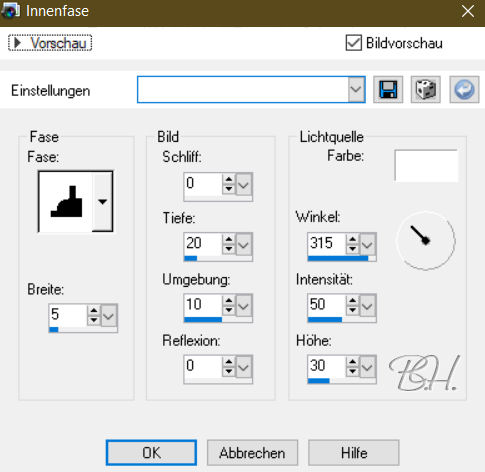
09. Aktiviere den Zauberstab mit folgender
Konfiguration >>> Klicke in den
transparenten Bereich

10. Auswahl … Ändern … Vergrößern um 10
Px >>> Neue Rasterebene
11. Kopiere das Landschaftsbild und füge es
in die Auswahl ein … nach unten anordnen …
Auswahl aufheben
12. Aktiviere die oberste Ebene … neue
Rasterebene
13. Auswahl … Auswahl laden/speichern …
Auswahl aus Datei laden … Sélection 2 Passe
– Rose

14. Kopiere das minimierte Duplikat und füge
es in die Auswahl ein
15. Effekte … 3D Effekte … Schlagschatten …
* 5 * 5 * 50 * 40 * schwarz sowie * -5 *
-5 * 50 * 40 * >>> Auswahl aufheben
16. Aktiviere den Verzerrungspinsel mit der
folgenden Konfiguration

17. Klicke in die Mitte der Figur … zähle
bis 14 und lass die Maus dann los … mach
dasselbe oben und unten
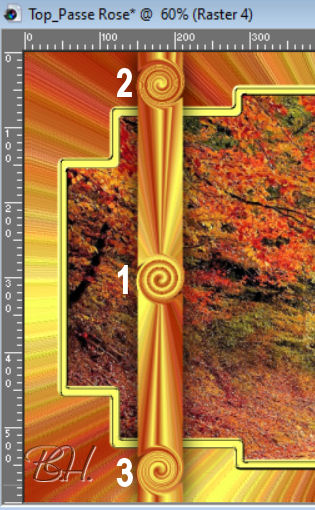
18. Die nächsten 2 Verzerrungen setze
zwischen den bereits gemachten … zentriere
sie gut, da müssen noch einige zwischen
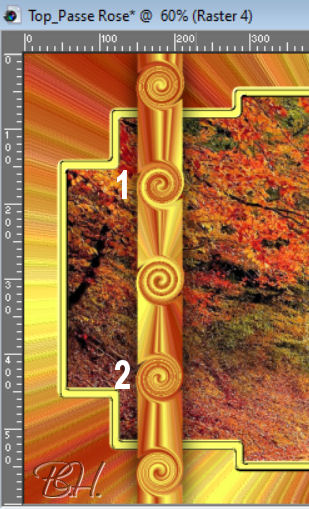
19. Nun setze auch noch die restlichen 4
Verzerrungen in die Zwischenräume
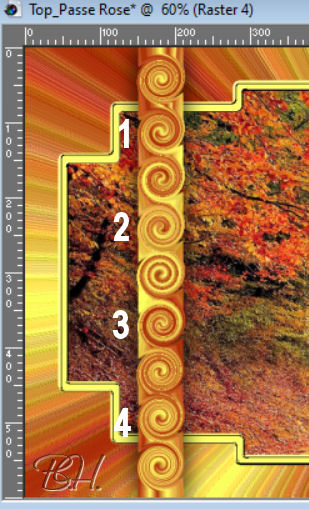
20. Sobald Du alle Verzerrungen fertig hast,
klicke oben auf den grünen Haken
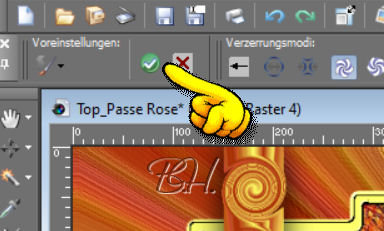
21. Ebene duplizieren … vertikal spiegeln …
nach unten zusammenfassen
22. Effekte … Plugins … VM Distortion …
Kaleidoscope
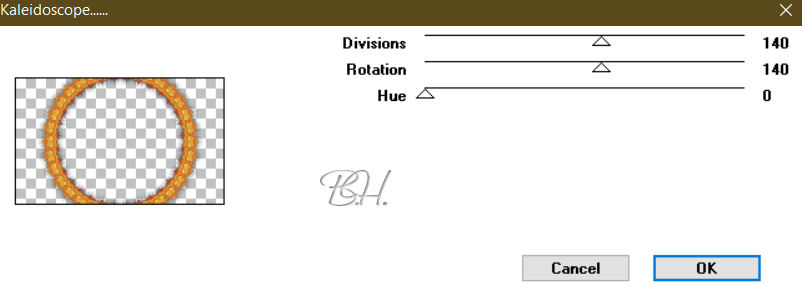
23. Anpassen … Schärfe … Scharfzeichnen
>>> Ebene nach unten anordnen
24. Auswahl … Auswahl laden/speichern …
Auswahl aus Datei laden … Sélection 1 Passe
– Rose
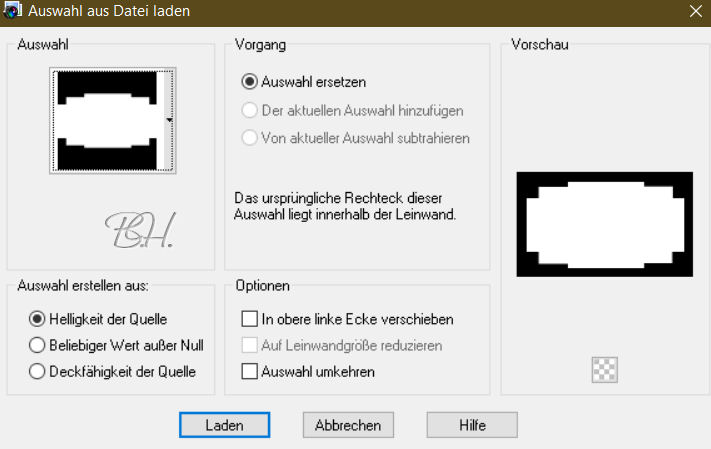
25. Auswahl umkehren … Entf.-Taste drücken …
Auswahl aufheben
26. Ränder hinzufügen … 2 Px in der Hgf … 2
Px in der Vgf … 2 Px in der Hgf … 40 Px in
weiß
27. Wähle den großen Rand mit dem Zauberstab
aus und kopiere das minimierte Bild
28. Neue Rasterebene >>> Bearbeiten
… in eine Auswahl einfügen
29. Anpassen … Bildschärfe verringern …
Gaußscher Weichzeichner … Radius: 25
>>> Auswahl umkehren
30. Effekte … 3D Effekte … Schlagschatten …
* 5 * 5 * 55 * 40 * schwarz und * -5 * -5
* 55 * 40 * >>> Auswahl aufheben
31. Effekte … Plugins … AAA Frames … Foto
Frame

32. Kopiere die Frauentube und füge sie als
neue Ebene ein … verkleinere sie auf 83%
33. Anpassen … Schärfe … Scharfzeichnen
34. Effekte … Bildeffekte … Verschiebung …
Hv: 0 / Vv: -27 … Transparent
35. Kopiere die Dekotube (Herbstlaub) und
füge sie als neue Ebene ein
36. Bild … Frei drehen … um 90° nach
rechts >>> verkleinere sie auf 20%
37. Anpassen … Schärfe … Scharfzeichnen
38. Effekte … Bildeffekte … Verschiebung …
Hv: -425 / Vv: 273 … Transparent
39. Effekte … Plugins … Simple … Top Left
Mirror
40. Effekte … 3D Effekte … Schlagschatten …
* 2 * 2 * 50 * 1 * schwarz
41. Rand hinzufügen … 1 Px in der Hgf
42. Signiere Dein Bild und speichere es als
jpg ab

Du hast es geschafft ... Dein Bild ist
fertig

Ich hoffe, es hat Dir Spaß gemacht,
und wir basteln mal wieder was zusammen.

Meine Version 2 > Frauentube by Christ >
Landschaftsbild = persimmon-2853049_960_720
> Deko _CNRIvyCNP

Meine Version 3 > Frauentube by Christ >
Landschaftsbild = autumn-3736961_960_720 >
Deko = CJ_Gold Corner 2

Meine Version 4 > Frauentube by Christ >
Landschaftsbild = luneburg-1972585_960_720 >
Deko = AMT-FallCorners91-jpsm_KK

Meine Version 5 > Frauentube by Christ >
Landschaftsbild =
autumn-landscape-1138875_960_720 > Deko by
Suzanne

Meine Version 6 > Frauentube by Christ >
Landschaftsbild = night-2809326_960_720 >
Deko = B_g10


Tutorial-Übersetzung © by Barbara H. ... 23.
Januar 2022
Das © für das Original -Tutorial liegt bei
Christus
Das © für das Bild liegt beim Künstler
Dieses Tutorial gehört mir ... und es ist
nicht gestattet, es als das Deinige
auszugeben
oder es auf Deiner Seite zum Download
anzubieten
Es darf in Schulen und Gruppen nur mit
meiner Genehmigung verwendet werden
E-Mail



Barbara´s PSP - Tutorials 2022 |